Calcular rápidamente la edad por fecha de nacimiento en Excel
Kutools para Excel
Potencia Excel con más de 300
Funciones poderosas
Supongamos que has registrado los cumpleaños de los miembros antes y ahora quieres calcular la edad de cada miembro rápidamente con sus cumpleaños en Excel. ¿Cómo hacerlo fácilmente? Kutools para Excel’s Asistente de fórmulas recoge la fórmula de Calcular edad basada en la fecha de nacimiento que puede calcular fácilmente la edad por fecha de nacimiento en Excel.
Calcular rápidamente la edad por fecha de nacimiento en Excel
Cómo usar la función Calcular edad basada en la fecha de nacimiento
Haz clic en Kutools > Asistente de fórmulas > Asistente de fórmulas, luego en el cuadro de diálogo Asistente de fórmulas, selecciona Calcular edad basada en la fecha de nacimiento bajo el tipo de fórmula Matemáticas. Ver capturas de pantalla a continuación:
 |
 |
 |
Calcular rápidamente la edad por fecha de nacimiento en Excel
1. Selecciona la celda donde se mostrará la edad y haz clic en Kutools > Asistente de fórmulas > Asistente de fórmulas para activar el cuadro de diálogo Asistente de fórmulas.
2. En el cuadro de diálogo Asistente de fórmulas abierto, selecciona Matemáticas desde la lista desplegable de Tipo de fórmula, luego en la sección Selecciona una fórmula, haz clic en Calcular edad basada en la fecha de nacimiento, después en la sección Entrada de argumentos, escribe la dirección de la celda del cumpleaños en el cuadro Fecha y haz clic en el botón Aceptar.
Consejo: También puedes hacer clic en el Examinar botón ![]() para seleccionar la celda con el cumpleaños.
para seleccionar la celda con el cumpleaños.

Ahora devuelve la edad en la celda seleccionada inmediatamente.

Si necesitas aplicar esta fórmula a otras celdas adyacentes, arrastra el controlador de relleno de esta celda al rango que necesites. Luego obtendrás la edad de cada miembro basada en sus cumpleaños de una vez, como se muestra en la siguiente captura de pantalla:
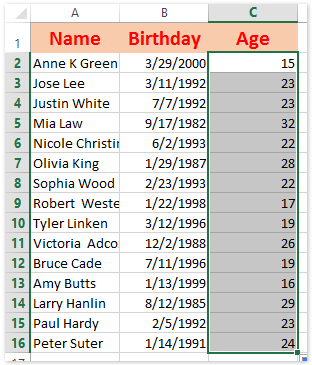
Demostración: Calcular rápidamente la edad por fecha de nacimiento en Excel
Herramientas de Productividad Recomendadas
Office Tab: Usa pestañas útiles en Microsoft Office, igual que en Chrome, Firefox y el nuevo navegador Edge. Cambia fácilmente entre documentos con pestañas — olvídate de ventanas desordenadas. Conoce más...
Kutools para Outlook: Kutools para Outlook ofrece más de 100 funciones poderosas para Microsoft Outlook 2010–2024 (y versiones posteriores), así como para Microsoft 365, ayudándote a simplificar la gestión de correos electrónicos y aumentar la productividad. Conoce más...
Kutools para Excel
Kutools para Excel ofrece más de 300 funciones avanzadas para agilizar tu trabajo en Excel 2010 – 2024 y Microsoft 365. La función mencionada es solo una de las muchas herramientas que ahorran tiempo incluidas.

